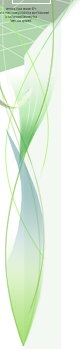|
Поиск по сайту:

Подписка на новости сайта - введите ваш E-Mail:

| Hits |
 |
27625 |
| Hosts |
 |
1996 |
| Visitors |
 |
6680 |
 |
|
42 |
|
|
|
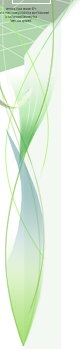 |
 |
|
|
|
|
 |
|
 |
|
|
Главная / Форумы / Обсуждения / Работа сервера "Комнатные растения" / ADOBE PHOTOSHOP 6.0
ADOBE PHOTOSHOP 6.0
|
|
Описание работы с ADOBE PHOTOSHOP 6.0 для создания рисунков, размер которых не будет превышать 30 кБ.
Щелкайте на прилагаемых рисунках и читайте.
|
|
|
|
|
|
ШАГ №1
Запускаем ADOBE PHOTOSHOP.
В меню ФАЙЛ выбираем ОТКРЫТЬ.
Ищем нужную папку, в ней – выбираем рисунок, с которым будем работать.
|
|
|
|
|
|
ШАГ №2
После того как рисунок открыт, Вам могут понадобиться:
1 Обрезка рисунка (кадрирование). Для этого следует выбрать значок (кнопку) на левой панели инструментов
2 Четкие геометрические пропорции будущего рисунка.
Для этого в верхней строке (под строкой меню) в окошках ШИРИНА и ВЫСОТА вписываем цифры
(например: 2 –высота и 3 – ширина; 3 – высота и 3 – ширина (для получения квадратного рисунка) и т.п.)
Окошко РАЗРЕШЕНИЕ тоже вещь полезная, но не обязательная. Поэкспериментируйте сами над маленьким рисунком вводя значения 100 пикселей/дюйм и, допустим, 500 пикселей/дюйм.
Если не нужно соблюдать геометрию, и если не пользоваться разрешением – окошки должны быть чистыми. (Выделить мышкой информацию в окошках и нажать на клавиатуре пробел)
|
|
|
|
|
|
ШАГ №3
Рассмотрим подробнее обрезку рисунка (кадрирование).
Нажимаем значок кадрирования. Подводим курсор к рисунку. Удерживая левую кнопку мышки, растягиваем прямоугольник нужной величины.
Внутри выделения курсор теперь превратился в маленькую черную стрелочку – можно двигать область выделения (нажать левую кнопку мышки и перетащить область выделения).
По периметру выделения - маленькие квадратики, подведя к ним курсор, Вы заметите, что курсор изменился на двухстороннюю стрелку – можно изменять размеры выделения (ухватиться мышкой за квадратик и потянуть)
|
|
|
|
|
|
ШАГ №4
Кадрируем!
Либо с помощью двойного щелчка мышью в области выделения, либо щелкаем правой кнопкой мышки в области выделения и выбираем из выскочившего меню ВЫРЕЗАНИЕ.
|
|
|
|
|
|
ШАГ №5
Можно «поиграть» со светом, цветом и прочим.
Выбираем меню ИЗОБРАЖЕНИЕ в нем УСТАНОВКА и дальше нужную функцию (баланс цветов…, яркость/контраст и т.п.)
|
|
|
|
|
|
ШАГ №6
Сохраняем.
В меню ФАЙЛ выбираем «Сохранить для Web»
Откроется новое окно. В верхней части окна - 4 «закладки» – выбираем OPTIMIZED
Примечание: по центру, вместо серого (квадрата как у меня на рисунке) будет Ваше изображение или только его часть.
Справа ищем закладку IMAGE SIZE, нажимаем. В прямоугольники ШИРИНА и ВЫСОТА вводим новый размер, в нашем случае, наверняка, меньший (500 на 500 – это средний размер).
Обратите внимание: внизу, под окошками ШИРИНА и ВЫСОТА, должна стоять галочка, если Вы хотите сохранить пропорции изображения. Еще ниже кнопка ПРИМЕНИТЬ или APPLY (нажимаем, чтобы применить новый размер рисунка)
|
|
|
|
|
|
ШАГ №7
Следим!
Дальше на моих рисунках тоже окно, но крупно отдельные углы.
1. Нижний левый угол (Самый Важный!).
Число, на которое указывает нарисованная мною красная стрелочка – это и есть размер изображения, который Вы редактируете (делаете меньше 30 кБ)
|
|
|
|
|
|
Шаг №8
Следим!
2. Верхний правый угол.
Первое – установить формат JPEG (или убедиться что он уже установлен)
Второе – можно нажать на круглую кнопочку (моя красная стрелка), затем выбрать строку помеченную моим красным крестиком, откроется окно диалога. В верхней части в окошко ввести с клавиатуры цифру 30 и нажать ОК.
После это действия, программа автоматически оптимизирует изображение под 30 кБ.
НО! Если Вы увидите, что качество картинки значительно упало, то уменьшите размеры картинки (ШИРИНА/ВЫСОТА) примерно на 100 и повторите ШАГ №7 со слов: «Второе – можно нажать…», заменив «можно» на «нужно».
Посмотрите в нижний левый угол, если цифра чуть меньше 30 кБ и качество Вас устраивает переходите к ШАГУ №9.
|
|
|
|
|
|
ШАГ №9
Нажимаем ОК.
Сохраняем под нужным именем, в нужную папку.
ВСЕ!
|
|
|
|
|
|
Если что-то не получится – спрашивайте.
Жду Ваших фотографий на форуме.
|
|
|
|
|
|
kolbasa (СПб), в каком виде хотите памятник? :))
|
|
|
|
|
|
Катерина, как минимум из драгоценных металлов по-моему надо. Замечательно всё разжёвано по самой простой схеме для неработающих с Фотошопом. На главную страничку или в какое-нибудь видное место закладку надо надо положить сюда.
Примечание: Разрешение для показа картинок в сети роли не играет, это организация пикселей внутри имеющйся ширины/высоты картинки Вашей. Визуально на мониторе разницу увиддеть нельзя, поскольку разрешение монитора как такового постоянное. Так что не надо заморачиваться. Для печати разрешение важно конечно.
|
|
|
|
|
|
Очень скоро мы узнаем, разжевано ли!?
А насчет разрешения можно спорить, но не будем :0
Предлагаю посмотреть две картинки. (Самой интересно увидеть, как они будут выглядеть на смотреться на экране)
Первая: Разрешение 1000, размер 500х500
|
|
|
|
|
|
Вторая: Разрешение 100, размер 500х500
|
|
|
|
|
|
С разрешением 1000 изображение четче, и с разрешением 100 "вес" картинки больше.
|
|
|
|
|
|
Я посмотрела!
Хозяйка Катерина - можно удалить мое баловство.
!!! Для тех, кто пока еще плохо ориентируется в ADOBE PHOTOSHOP 6.0: Оставляйте окошко РАЗРЕШЕНИЕ пустым!
|
|
|
|
|
|
kolbasa, а содержимое топика я перенесу из форума на сайт в раздел "Это интересно". И вопросы с ответами, если будут, тоже.
|
|
|
|
|
|
Может тогда фотографии из PHOTOSHOPа прислать более качественные? А то эти ужимались под 30 кБ. Качество у них не очень...
Пойду искать раздел "Это интересно". :)
|
|
|
|
|
|
Нашла раздел "Это интересно"
Ваши слова? :) - "Этот раздел содержит любопытную информацию о комнатных растениях."
:)))))
Может новый раздельчик создать :)
"Цветы, цветовод и компьютер!"
|
|
|
|
|
|
|
 |
| |
|
|
 |
|